
Aggiungere o rimuovere le foto di un calendario
Puoi aggiungere e rimuovere le foto di un calendario in qualsiasi momento. Se non vuoi utilizzare una foto, puoi rimuoverla dalla pagina oppure rimuoverla definitivamente dal progetto calendario.
Fai clic su un calendario sotto Progetti nella barra laterale.
Esegui una delle seguenti operazioni:
Aggiungi una foto a una cornice vuota: trascina la foto dall'area Foto nella parte inferiore della finestra alla cornice.
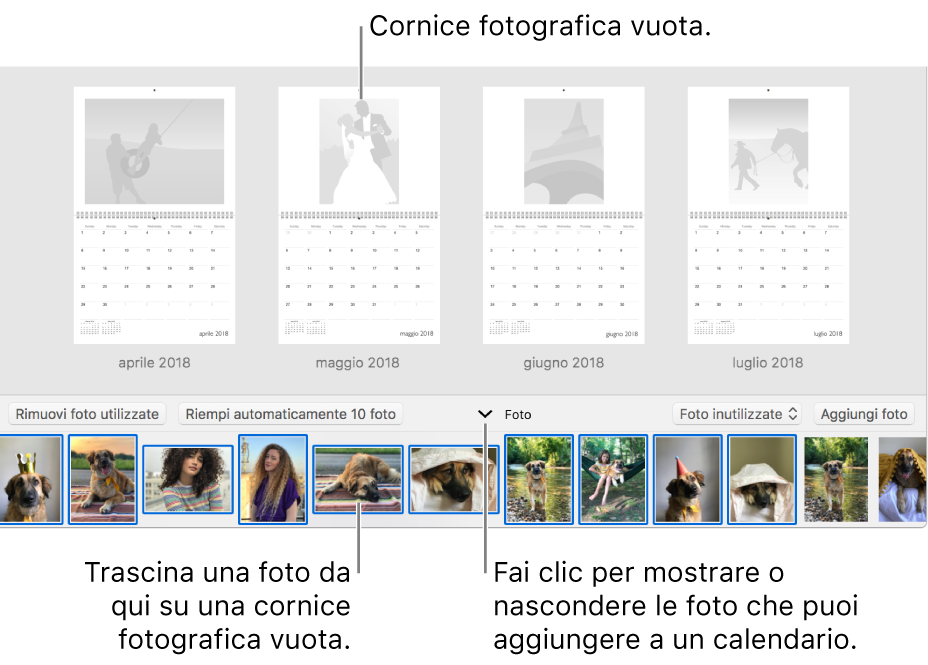
Se la foto desiderata non è disponibile nell'area Foto, fai clic su “Aggiungi foto”, seleziona la foto, quindi fai clic su Aggiungi.
Trascina il bordo superiore dell'area Foto per modificare la dimensione e il numero di foto visualizzate in quest'area.
Suggerimento: inoltre, puoi aggiungere una foto a una data del calendario trascinando la foto sulla data. Utilizza il cursore di zoom per aumentare la dimensione della pagina del calendario; in questo modo sarà più semplice trascinare le foto sulle singole date.
Aggiungi automaticamente foto selezionate alle cornici vuote: seleziona una o più foto nell'area Foto, quindi fai clic su “Riempi automaticamente”.
Aggiungi automaticamente foto a tutte le cornici vuote della pagina di un calendario: fai doppio clic sulla pagina da modificare, quindi fai clic su “Riempi automaticamente”.
Aggiunge automaticamente foto a tutte le cornici vuote di un calendario: mentre visualizzi tutte le pagine del calendario, fai clic su “Riempi automaticamente”.
Sposta una foto da una pagina all'area Foto o in un'altra pagina: posiziona il puntatore sulla foto, fai clic e tieni premuto fino a quando la foto esce dalla cornice, quindi trascinala nell'area Foto o in un'altra posizione.
Rimuovi una foto dall'area Foto: fai clic sulla foto per selezionarla, quindi premi Canc.
Rimuovi una foto da una pagina del calendario: fai doppio clic sulla pagina da modificare, fai clic sulla foto per selezionarla, quindi premi Canc.
Rimuovi tutte le foto posizionate sulla pagina di un calendario: fai doppio clic sulla pagina da modificare, fai clic su “Cancella foto posizionate”, quindi fai clic su Continua.
Rimuovi tutte le foto posizionate in un calendario: mentre visualizzi tutte le pagine del calendario, fai clic su “Cancella foto posizionate”, quindi fai clic su Continua.
Suggerimento: puoi velocemente invertire due foto su una pagina. Posiziona il puntatore su una foto, fai clic e tieni premuto fino a quando la foto esce dalla cornice, quindi trascinala in un'altra cornice.